macbook插u盘只能读不能写 Macbook上U盘只能读不能写的解决方法
更新时间:2024-01-26 16:53:57作者:xiaoliu
在如今信息化的社会中,电脑已经成为我们日常生活中不可或缺的工具之一,有时我们在使用Macbook时可能会遇到一些问题,比如插入U盘后只能读取文件却无法写入。这个问题对于需要频繁进行文件传输和存储的用户来说无疑是一个令人头疼的难题。幸运的是针对这个问题,我们可以采取一些解决方法,让Macbook上的U盘既可以读取也可以写入,从而更好地满足我们的需求。接下来我们将探讨一些可行的解决方案。
具体步骤:
1.找到launchpad,打开它。
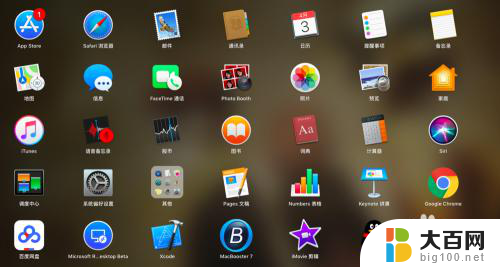
2.找到其他,打开它。
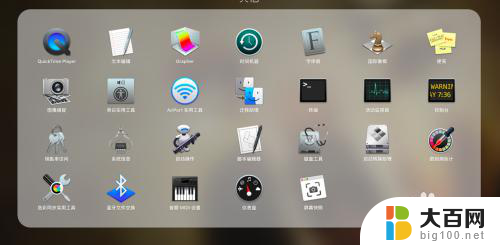
3.找到磁盘工具,打开它。
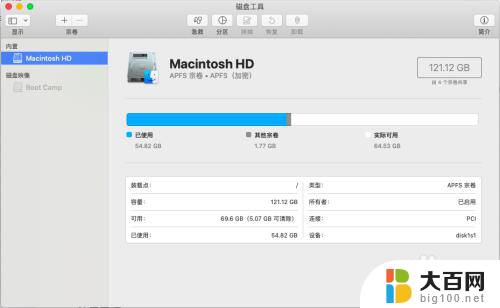
4.将你的U盘插在电脑上。

5.选中要格式化的盘,其实就是你的U盘。现在大家能看到的小编的优盘是EXFat格式的,是因为小编以前就格式化过。这个操作在mac上叫“抹掉”。
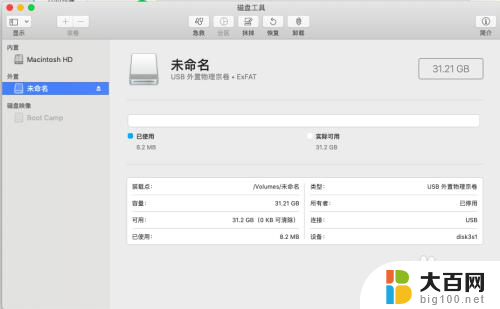
6.点击上方的“抹掉”,再点击下面的“抹掉”。这样你的U盘无论是在windows上还是在mac上都可以自由的进行读写了。
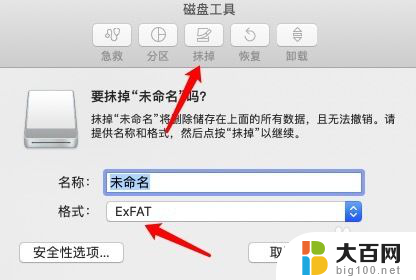
以上就是macbook插u盘只能读不能写的全部内容,还有不清楚的用户就可以参考一下小编的步骤进行操作,希望能够对大家有所帮助。
macbook插u盘只能读不能写 Macbook上U盘只能读不能写的解决方法相关教程
- u盘电脑不能读取 电脑无法识别U盘的解决方法
- u盘插电脑不能复制文件进u盘 u盘文件无法复制的解决方法
- windows系统无法读取u盘 怎样修复U盘读不出来的问题
- 如何格式化写有保护的u盘 怎样解决U盘格式化显示有读写保护的问题
- u盘读不出来,请将磁盘插入可移动磁盘 电脑插入U盘提示插入可移动磁盘怎么解决
- 磁盘读写速度慢怎么办 修复硬盘读写速度慢的方法
- 格式化写保护u盘 U盘无法格式化且显示有读写保护的处理方法
- 怎样修改只读文件属性 只读文件怎样才能进行修改
- 格式化u盘写保护怎么办 U盘无法格式化的解决方法
- 怎么格式化受保护的u盘 如何解决U盘格式化后显示有读写保护
- 苹果进windows系统 Mac 双系统如何使用 Option 键切换
- win开机不显示桌面 电脑开机后黑屏无法显示桌面解决方法
- windows nginx自动启动 Windows环境下Nginx开机自启动实现方法
- winds自动更新关闭 笔记本电脑关闭自动更新方法
- 怎样把windows更新关闭 笔记本电脑如何关闭自动更新
- windows怎么把软件删干净 如何在笔记本上彻底删除软件
电脑教程推荐